Zeigen Sie Nutzungsdaten für Ihre SharePoint-Website an
Als Besitzer einer SharePoint in Microsoft 365-Website können Sie Informationen darüber anzeigen, wie Benutzer mit Ihrer Website interagieren. Sie können beispielsweise die Anzahl der Personen anzeigen, die die Website besucht haben, wie oft Personen die Website besucht haben, und eine Liste der Dateien, die die meisten Aufrufe erhalten haben.
Um Nutzungsdaten für Ihre Website anzuzeigen, klicken Sie auf das Einstellungszahnrad  und klicken Sie dann auf Site-Nutzung . Sie können auch im linken Menü auf Websiteinhalte und dann in der oberen Navigationsleiste auf Websitenutzung klicken.
und klicken Sie dann auf Site-Nutzung . Sie können auch im linken Menü auf Websiteinhalte und dann in der oberen Navigationsleiste auf Websitenutzung klicken.
Wichtig:
Site-Administratoren, Eigentümer, Mitglieder und Besucher können Site-Nutzungsdaten anzeigen
Website-Besucher können keine externen Benutzerberichte ausführen oder den 90-Tage-Nutzungsbericht herunterladen
Einige Funktionen werden nach und nach in Organisationen eingeführt, die die gezielten Release-Optionen in Office 365 eingerichtet haben. Dies bedeutet, dass Sie diese Funktion möglicherweise noch nicht sehen oder anders aussehen als in den Hilfeartikeln beschrieben.
Lebensdauerstatistiken werden für Websites angezeigt, die nach Februar 2018 erstellt wurden. Websites, die vor diesem Datum erstellt wurden, zeigen Statistiken ab Februar 2018 an.
Gastbenutzer mit Site Owner-Berechtigungen haben keinen Zugriff auf Site-Analysen oder Site-Nutzungsdaten.
Aufrufe und Besuche durch Gäste und anonyme Besucher sind für Websites ab März 2019 enthalten.
Websitenutzungsberichte werden nur für weltweite Produktionsumgebungen und für einige spezielle Cloud-Bereitstellungen von Microsoft 365 unterstützt. Einzelheiten finden Sie unten.
Was befindet sich auf der Website-Nutzungsseite
Anmerkungen:
Alle Berichte auf der Seite „Website-Nutzung" schließen einige Dateierweiterungen aus, mit Ausnahme des Berichts „Für externe Benutzer freigegeben" . Details zur Liste der Erweiterungen, die von jedem Bericht ausgeschlossen sind, werden unten auf der Seite angezeigt.
Um die Namen der Personen anzuzeigen, die auf Ihre Website zugegriffen haben, muss Ihr SharePoint-Administrator die Einstellung SharePoint-Betrachter aktivieren.
Wenn die Einstellung „SharePoint-Viewer" aktiviert ist, werden einzelne Namen auf der Hover-Karte der Bibliothek und nicht auf der Seite „Websitenutzung" angezeigt.
Nutzungsdaten für Unique Viewer, Website-Besuche und die durchschnittlich verbrachte Zeit pro Benutzer werden aggregiert und basierend auf der koordinierten Weltzeit (UTC) angezeigt.
Einzigartige Zuschauer
Zeigt die Gesamtzahl der einzelnen Besucher der Website an, unabhängig davon, wie oft sie sie besucht haben. Nutzungsdatenkonten für Benutzeraktivitäten für Websiteinhalte wie Seiten, Dokumente und Nachrichten. Diese Daten werden in der koordinierten Weltzeit (UTC) dargestellt.
Sie können die täglichen Unique Viewer-Trends auf Ihrer Website für die letzten 7 Tage, die letzten 30 Tage und die letzten 90 Tage überprüfen. Die Gesamtzahl der eindeutigen Zuschauer ist für die letzten 7 Tage und die letzten 30 Tage verfügbar.
Im Beispiel unten sagt uns die 7-Tage-Ansicht für diese Website, dass es 168 eindeutige Ansichten gab, was einer 30%igen Steigerung des Traffics gegenüber der letzten Woche entspricht. Auf der rechten Seite des Diagramms sehen Sie die lebenslangen eindeutigen Zuschauer, d. h. die Gesamtzahl der Personen, die seit Februar 2018 Inhalte auf dieser Website angesehen haben, in diesem Beispiel 3.468.
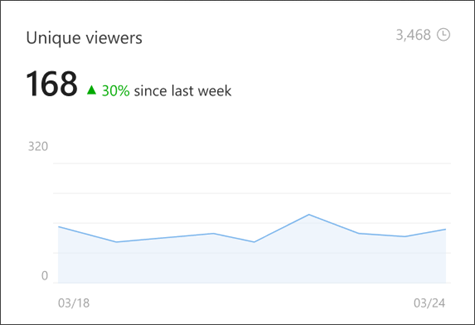
Seitenbesuche
Zeigt die Gesamtzahl der Besuche von Inhalten auf dieser Website in den letzten 7 Tagen, den letzten 30 Tagen und den letzten 90 Tagen an. Der Inhalt der Website umfasst Seiten, Dokumente und Nachrichten. Diese Daten werden in der koordinierten Weltzeit (UTC) dargestellt.
Der zur Berechnung der Websitebesuche verwendete Algorithmus dient dazu, sich wiederholende, kontinuierliche Vorgänge desselben Benutzers für dasselbe Element (Seite, Dokument oder Nachrichten) herauszufiltern. Zum Beispiel, wenn ein Benutzer wiederholt eine Seite, ein Dokument oder einen Nachrichtenbeitrag aktualisiert.
Im Beispiel unten sagt uns die 7-Tage-Ansicht für diese Website, dass es 567 Website-Besuche gegeben hat, was einem Rückgang des Traffics um 10 % gegenüber der letzten Woche entspricht. Auf der rechten Seite des Diagramms sehen Sie die lebenslangen Website-Besuche, d. h. die Gesamtzahl der Personen, die seit Februar 2018 Inhalte auf dieser Website angesehen haben, in diesem Beispiel 125.498.
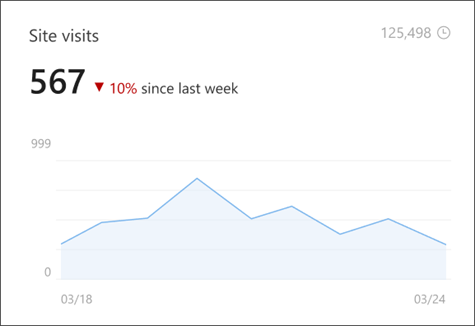
Durchschnittliche verbrachte Zeit pro Benutzer
Hinweis: Ein kleiner Teil des Datenverkehrs wird in diesem Bericht aufgrund von Beschränkungen des Webbrowsers nicht berücksichtigt.
Zeigt den Trend der tatsächlichen Zeit, die Benutzer auf modernen SharePoint-Websiteseiten und Nachrichtenbeiträgen verbringen. Der Bericht berechnet die Zeit, in der Benutzer tatsächlich auf der Seite oder im Newsbeitrag aktiv sind, wobei die Zeit nicht gezählt wird, in der die Seite minimiert ist oder in der der Benutzer die Seite geöffnet hat, aber inaktiv ist. Die durchschnittliche Metrik für einen Zeitraum von 7 und 30 Tagen wird berechnet, indem die Gesamtzeit gemessen wird, die auf dieser Seite verbracht wird, und die Anzahl der eindeutigen Besucher auf dieser Seite im angegebenen Zeitraum. Diese Daten werden in der koordinierten Weltzeit (UTC) dargestellt.
Dieser Bericht stellt derzeit nicht den Durchschnittswert für einen Zeitraum von 90 Tagen bereit und unterstützt keine Listen, Dokumente oder Verwaltungsseiten (z. B. die Seite „Websitenutzung" oder „Websiteberechtigungen"). Die Nutzung in der mobilen App wird derzeit nicht in die Berechnung dieses Berichts einbezogen.
Im Beispiel unten sagt uns die 7-Tage-Ansicht für diese Website, dass der durchschnittliche Benutzer 6 Minuten und 45 Sekunden aktiv mit Ihrer Website interagiert, was einem Rückgang von 40 % gegenüber der letzten Woche entspricht. Es gibt keine Metrik für die lebenslange durchschnittliche Zeit, die pro Benutzer verbracht wird.
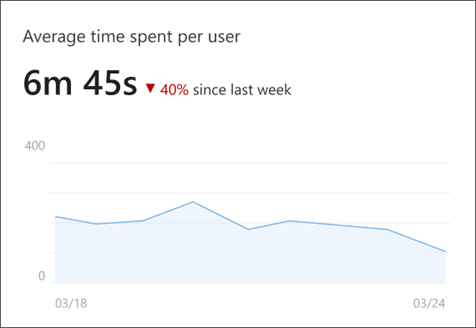
Beliebte Inhalte
Zeigt die beliebtesten Inhalte auf der Website sortiert nach Seiten der Website, Nachrichtenbeiträgen und Dokumenten an. Beliebte Inhalte können nach einzelnen Zuschauern, Gesamtaufrufen oder der für Websiteseiten und Nachrichtenbeiträge verbrachten Zeit sortiert werden. Dieser Bericht ist für die letzten 7 Tage verfügbar.
Für beliebte Dokumente ist eine Sortierung nach eindeutigen Betrachtern oder Gesamtansichten verfügbar .
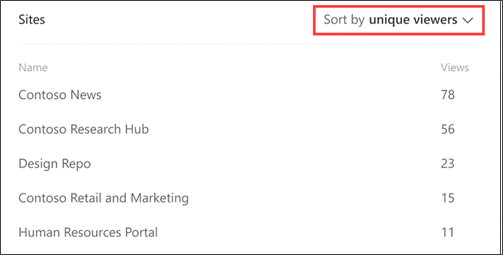
Website-Traffic
Zeigt den stündlichen Trend der Besuche auf der Website in den letzten 7 Tagen, den letzten 30 Tagen und den letzten 90 Tagen für die lokale Zeitzone des Betrachters an . Dunklere Schattierungen im Diagramm beziehen sich auf Zeitfenster, in denen der Inhalt der Website häufiger aufgerufen wird. Verwenden Sie diese Karte, um die beste Zeit für die Veröffentlichung von Neuigkeiten und großen Ankündigungen zu bestimmen.
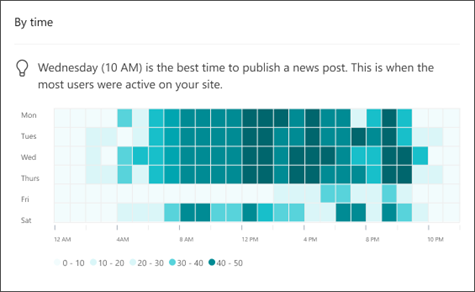
Beliebte Plattformen
Zeigt die Verteilung der Besuche der von der Plattform organisierten Seiteninhalte (Desktop, mobiles Web, mobile App, Tablet). Diese Daten sind für die letzten 7 Tage, die letzten 30 Tage und die letzten 90 Tage verfügbar.
Dieser Bericht wird basierend auf „User-Agent"-Headern generiert, die Teil der empfangenen Metadaten sind, wenn ein Benutzer Website-Inhalte besucht.
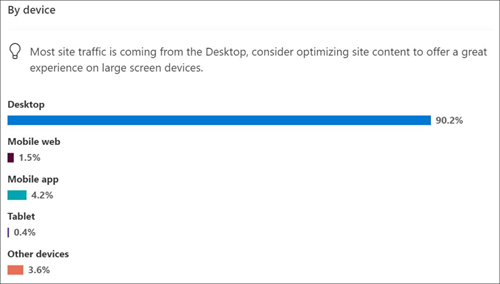
Exportieren Sie die Website-Nutzungsdaten in eine Excel-Datei
Website-Eigentümer können die 90-Tage-Website-Nutzungsdaten in eine Excel-Datei exportieren, indem sie auf die Download-Schaltfläche auf der Website-Nutzungsseite gehen. Wählen Sie die Schaltfläche aus, um 90-Tage-Daten für einzelne Zuschauer, Website-Besuche, beliebte Plattformen und Website-Traffic herunterzuladen. Für beliebte Inhalte auf der Website (Nachrichtenbeiträge, Dokumente und Seiten) wird der Bericht für die letzten 7 Tage erstellt.
Um einen Site-Nutzungsbericht zu exportieren, wählen Sie das Download-Symbol in der rechten Ecke der Seite aus:
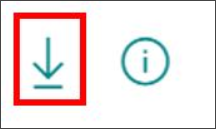
Anmerkungen:
Der Download des Site-Nutzungsberichts enthält keine Daten für „Mit externen Benutzern geteilt" im Bericht.
Der Download des Site-Nutzungsberichts enthält keine Daten zur durchschnittlich pro Benutzer verbrachten Zeit .
Um einen Bericht „Mit externen Benutzern geteilt" zu exportieren, müssen Sie diese Daten in eine CSV-Datei extrahieren, indem Sie auf die Schaltfläche „Bericht ausführen" in der rechten unteren Ecke der Seite klicken. Sie können keinen Zeitraum auswählen und die Daten umfassen die Attribute: Ressourcenpfad, Elementtyp, Berechtigung, Benutzername, Benutzer-E-Mail, Benutzer- oder Gruppentyp, Link-ID, Linktyp, AccessViaLinkID.
Mit externen Benutzern geteilt
Liste der Dateien, auf die Sie Zugriff haben und die für Benutzer außerhalb Ihrer Organisation über einen Freigabelink freigegeben werden, bei dem sie sich anmelden müssen, bevor sie die Datei anzeigen können.
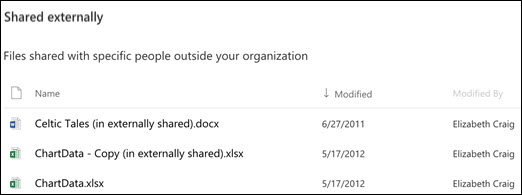
Nutzungsberichte für SharePoint-Hub-Websites
Anmerkungen:
Die Metriken der Hub-Nutzungsseite für beliebte Inhalte variieren je nach Berechtigungsstufe des Betrachters. Der aggregierte Bericht für einzelne Zuschauer und Hub-Besuche gibt jedoch unabhängig von der Berechtigung des Betrachters Messwerte für den gesamten Hub wieder.
Hub-Analyseberichte unterstützen Analysen für bis zu 200 Websites im Hub. Wenn Ihr Hub mehr als 200 verknüpfte Websites enthält, können Sie in diesem Bericht nur Daten für die Top 200 der zuletzt verwendeten Websites anzeigen.
SharePoint- Hub-Websites helfen Ihnen, die Anforderungen Ihrer Organisation zu erfüllen, indem Sie Websites basierend auf Projekt, Abteilung, Abteilung, Region usw. verbinden und organisieren. Administratoren und Mitglieder der Hub-Website können aggregierte Nutzungsdaten für alle zugehörigen Websites im Hub anzeigen, indem Sie auf klicken Einstellungen Zahnrad  und klicken Sie dann auf Site-Nutzung .
und klicken Sie dann auf Site-Nutzung .
Die Berichte „Einzelne Besucher" und „Hub-Besuche" auf der Seite zeigen aggregierte Nutzungsdaten für alle Websites im Hub für die letzten 7 und 30 Tage. Der Bericht "Beliebte Inhalte" zeigt die Top-Seiten, Nachrichtenbeiträge und Dokumente aller verknüpften Websites im Hub in den letzten 7 Tagen. Finden Sie heraus, welche Websites im Hub am beliebtesten sind, indem Sie sich den Abschnitt „Websites" im Bericht „Beliebte Inhalte" ansehen.
Um Nutzungsdaten nur für die Hub-Site zu analysieren (ohne Daten von den zugehörigen Sites zu aggregieren), können Sie das Dropdown-Menü oben rechts auf der Seite verwenden, um nur Daten für die Hub-Site anzuzeigen.
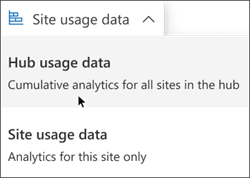
Nutzungsberichte für spezielle Cloud-Bereitstellungen von M365
Abhängig von speziellen Cloud-Bereitstellungsszenarien für M365 enthält der SharePoint-Mandant Ihrer Organisation möglicherweise nicht alle Funktionen zur Berichterstattung über die Websitenutzung. Fragen Sie Ihren M365-Administrator, welche Art von spezieller Cloud-Bereitstellung Ihre Organisation verwendet, um zu verstehen, welche Site-Analyseberichtsdaten Ihnen zur Verfügung stehen.
Details zur Website-Nutzung | Verfügbarkeit je nach Umgebung |
|---|---|
Einzigartige Zuschauer Seitenbesuche Site-Traffic Beliebte Inhalte | Verfügbar für alle SharePoint-Bereitstellungstypen mit Ausnahme von Office 365, betrieben von 21Vianet (China). |
Durchschnittliche Zeit, die pro Benutzer verbracht wird Beliebte Plattformen Exportieren Sie Website-Nutzungsdaten in eine Excel-Datei | Diese Berichte sind für die folgenden Umgebungen nicht verfügbar:
|
Hub-Nutzung | Nicht verfügbar für:
|
Berechtigungen
Um die Berechtigungen für ein beliebiges Element in dieser Liste zu bearbeiten, klicken Sie auf  neben dem Element und wählen Sie Berechtigungen bearbeiten aus. Weitere Informationen finden Sie unter Freigeben von SharePoint-Dateien oder -Ordnern in Office 365 .
neben dem Element und wählen Sie Berechtigungen bearbeiten aus. Weitere Informationen finden Sie unter Freigeben von SharePoint-Dateien oder -Ordnern in Office 365 .
Ausgeschlossene Dateitypen
Die folgenden Dateitypen sind derzeit von allen Berichten zur Site- und Hub-Nutzung ausgeschlossen ( mit Ausnahme des Berichts „Für externe Benutzer freigegeben" ):
jpg, png, js, css, gif, jpg5_1, jpeg, one, onepkg, onetoc2, spcolor, sptheme, spfont, eot, ico, onebin, svg, woff, woff2, xsl
Nutzungsdaten für Apps überwachen
Überwachen von Apps für Ihre SharePoint Online-Umgebung beschreibt, wie Apps über das Admin-Dashboard überwacht werden. Klicken Sie auf der Startseite von Microsoft 365 auf Admin Center und dann auf Verwendung . Sie können die Nutzung von E-Mail, Dateien, OneDrive und mehr erkunden.
Exportieren des Berichts „Mit externen Benutzern geteilt".
Der Bericht „Mit externen Benutzern geteilt" kann jetzt zur weiteren Analyse und Berichterstellung exportiert werden. Websitebesitzer und -administratoren können diese Daten in eine CSV-Datei extrahieren, indem sie auf die Schaltfläche „Bericht ausführen" in der rechten unteren Ecke der Seite klicken. Sie können keinen Zeitraum auswählen und die Daten umfassen die Attribute: Ressourcenpfad, Elementtyp, Berechtigung, Benutzername, Benutzer-E-Mail, Benutzer- oder Gruppentyp, Link-ID, Linktyp, AccessViaLinkID.
Rufen Sie Nutzungsanalysen für eine SharePoint-Seite oder einen Newsbeitrag ab
Mit Seitenanalysen können Sie Informationen darüber anzeigen, wie Benutzer mit Ihrer Seite oder Ihrem Nachrichtenbeitrag interagieren. Sie können beispielsweise die Anzahl der Personen anzeigen, die die Seite über einen bestimmten Zeitraum angesehen haben, die durchschnittliche Zeit, die pro Benutzer auf der Seite verbracht wurde, und den Seitenverkehr nach Zeit.
No comments:
Post a Comment